Cách tiết kiệm pin cho điện thoại ASUS Zenfone 4 - Di Động Thông Minh
Với mức giá chưa tới 2 triệu, ASUS Zenfone 4 đã tạo ra một cú shock lớn trong lĩnh vực điện thoại giá rẻ. Là điện thoại bình dân nhưng Zenfone 4 mang nhiều đặc điểm hầu hết vắng bóng trên các smartphone giá rẻ: kính cường lực Gorilla Glass 3, vi xử lý Intel Z2520 2 nhân (thật sự Zenfone 4 có tới 4 luồng xử lý nhờ công nghệ siêu phân luồng), RAM 1GB, Camera 5MP hỗ trợ công nghệ Intel PixelMaster chụp trong điều kiện thiếu sáng rất tốt (trên lý thuyết),… Dĩ nhiên, để có được mức giá rẻ như thế, ASUS đành phải “hi sinh” giảm dung lượng pin còn dưới 1200 mAh.


Người dùng được tặng kèm một viên pin khi mua máy
Dung lượng pin khá khiêm tốn, chip xử lý lại mạnh, thời gian sử dụng chắc chắn sẽ ít hơn. Mặc dù ASUS cũng đã tặng kèm thêm một viên pin, nhưng bạn phải tháo nắp lưng máy (khi máy hết pin và đã tắt máy) rồi thay pin mới. Nếu như bạn thấy việc này là phiền phức, bạn hãy áp dụng một số giải pháp sau để tăng thêm thời lượng dùng pin.
Sạc pin đúng cách
Các dòng điện thoại Zenfone đều sử dụng pin Li-Po cho độ bền và thời lượng cao hơn so với pin Li-Ion. Trong 3 lần sử dụng đầu tiên, bạn hãy sạc pin từ 8 – 10 tiếng. Qúa trình này sẽ giúp viên pin “làm quen” và sẽ giúp cho pin hoạt động hiệu quả hơn. Bạn hãy lưu ý là sử dụng điện thoại cho đến khi hết pin (khoảng 7%) rồi hãy xạc. Trong quá trình xạc, bạn hạn chế không sử dụng điện thoại (tốt nhất là bạn nên tắt nguồn) và để qua đêm.

Chắc hẳn bạn không ngờ rằng, sau 3 lần sạc, mỗi lần 8 tiếng (tốt nhất là tắt nguồn), bạn sẽ dễ dàng nhận thấy hiệu suất, thời lượng sử dụng pin tăng lên một cách rõ rệt.
Tắt tính năng dò Wifi
Chắc hẳn các bạn đều biết khi bật Wifi thì pin sẽ hao nhiều hơn, cho nên bạn tắt Wifi khi không sử dụng và an tâm rằng điện thoại đã được tiết kiệm pin. Nhưng thực tế cho dù bạn tắt Wifi, các thiết bị Android vẫn sẽ không ngừng tìm kiếm các mạng xung quanh ngay khi bạn đã tắt Wifi. Mục đích là để khi bạn bật Wifi, các tín hiệu sẽ nhận diện nhanh hơn.

Cấu hình Wifi để tiết kiệm pin cho điện thoại
Để tắt chế độ này, bạn vào mục Thiết lập Wifi/ Thiết lập nâng cao và bỏ chọn mục “Tùy chọn quét luôn sẵn sàng”. Bên cạnh đó, bạn có thể thay đổi thêm một vài thiết lập như trong hình để giúp chiếc điện thoại tiết kiệm pin hơn.
Tắt chế độ định vị GPS
Chức năng định vị GPS sẽ giúp điện thoại của bạn tìm được được vị trí mà bạn đang ở đó bằng cách khai thác dữ liệu đọc từ chip GPS, hoặc từ các điểm phát Wi-fi . GPS sẽ giúp cho các ứng dụng như Google Maps, Facebook,… xác định vị trí nhanh hơn. Bạn dễ dàng xem bản đồ, hay cập nhật status, đăng hình ảnh lên facebook một cách nhanh chóng mà không cần phải xác định lại
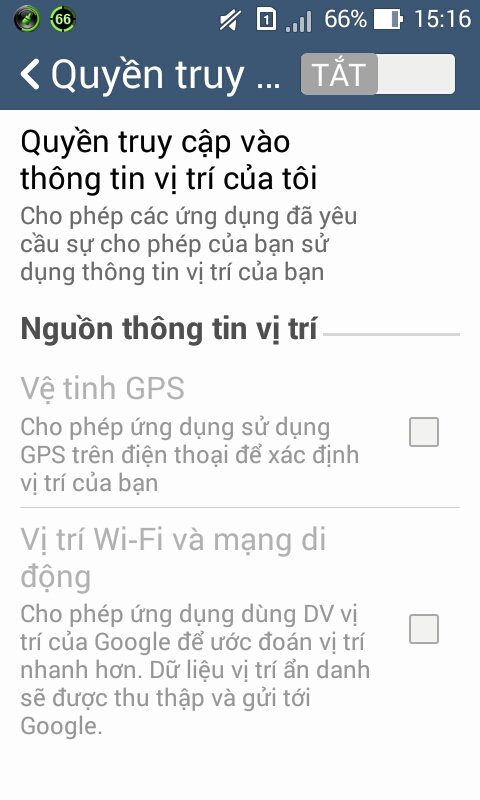
Cấu hình ” Quyền truy cập thông tin vị trí” (GPS)
GPS ngốn khá nhiều pin. Nếu bạn thật sự không cần đến tính năng định vị, bạn hãy tắt nó đi bằng cách vào Thiết lập, tại mục “Quyền truy cập thông tin vị trí”, chuyển sang chế độ TẮT. Cách làm này sẽ giúp cải thiện đáng kể lượng pin.
Tắt tính năng đồ bộ hóa dữ liệu.
Đây cũng là nguyên nhân khiến cho nhiều chiếc điện thoại Android tiêu hao khá nhiều pin, và Zenfone 4 cũng không ngoại lệ. Mặc định HĐH sẽ tự động đồng bộ hóa dữ liệu lên tài khoản Google Drive (nếu bạn có sử đăng nhập và sử dụng tài khoản Gmail) như hình ảnh, các thiết lập trong HĐH, các dữ liệu của ứng dụng, sao lưu hệ thống, … mà người dụng khó phát hiện ra.

Nếu bạn sử dụng OneDrive(Skydrive)thì qua trình đồng độ cũng diễn ra tự động.
Nếu bạn không sử dụng tài khoản Gmail, bạn không cần phải quan tâm đến vấn đề này. Và ngược lại, bạn cần phải tắt tính năng “Auto-Sync” đi.
Bên cạnh đó, một số giải pháp như tắt Bluetooth (Bluetooth làm hao pin rất nhiều), giảm độ sáng màn hình,…cũng sẽ giúp cải thiện đáng kế thời lượng sử dụng pin.
Không sử dụng hình nền động
Sử dụng hình nền động sẽ giúp điện thoại của bạn trở nên đẹp hơn, sống động hơn, nhưng đây cũng là nguyên nhân khiến chiếc điện thoại hao pin nhiều hơn.

Hình nền động The Amazing Spider-Man 2
Nếu thật sự không cần thiết, bạn hãy sử dụng hình ảnh tĩnh thay cho ảnh động.
Tắt các ứng dụng không cần thiết
Lần đầu tiên sử dụng, bạn sẽ thấy giao diện trên màn hình chính khá đẹp, chẳng hạn như các thông báo về thời tiết hôm nay và kể cả … ngày mai. Tuy chúng đẹp, nhưng chính vì những cái này mà làm cho chiếc điện thoại hao pin hơn. Mỗi khi bạn sử dụng Wifi, ứng dụng sẽ tự động cập nhật thời tiết, địa điểm mà bạn đang đứng.

Màn hình chính sẽ hiển thị ngày giờ, địa điểm, tình hình thời tiết
Để tiết kiệm pin, bạn không nhất tắt các ứng dụng này, bạn chỉ việc nhấn và giữ Widget trên màn hình rồi kéo vào chữ Xóa để ẩn các widget đi.

Nút X (Xóa) sẽ hiện ra khi kéo bất kì một widget/ icon trên màn hình chính. Bạn lưu ý là thao tác này chỉ ẩn, chứ không xóa ứng dụng.
What’s Next là ứng dụng sẽ dự đoán vị trí, công việc mà bạn có thể sẽ làm vào ngày mai (dựa vào những dữ kiện được thu thập trước đó), rồi hiển thị thông tin có liên quan như thời tiết sẽ như thế nào. What’s Next sẽ hiển trị trong màn hình chính lẫn cả màn hình khóa.

Tuy nhiên, What’s Next đôi khi dự đoán không chính xác, vì vậy bạn có thể tắt ứng dụng What’s Next để tiết kiệm pin hơn.

Sử dụng công nghệ Power Saver
Mặc định ASUS đã kích hoạt sẵn chế độ Power Saver (công nghệ tiết kiệm pin của hãng). Nhưng nếu bạn muốn tiết kiệm pin hơn nữa, bạn hãy chọn Ultra-Saving Mode. Khác với chế độ mặc định (Optimized mode), Ultra-saving mode sẽ tùy chỉnh thêm một số thiết lập nhằm giúp chiếc điện thoại tiết kiệm pin nhiều hơn, đồng thời sẽ ngắt kết nối mạng (Wifi) nếu bạn không sử dụng (màn hình tắt đi).
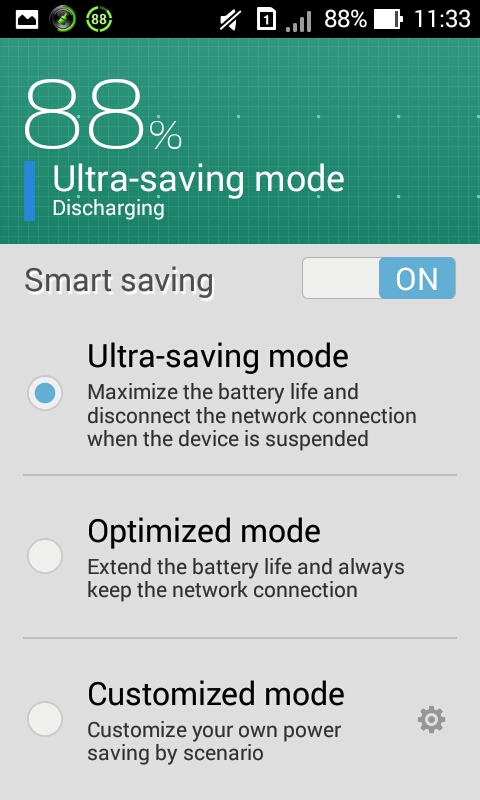
Ứng dụng Power Saver của ASUS
Chế độ Ultra-saving mode thật sự hữu ích khi bạn lỡ tắt màn hình mà quên tắt Wifi.
Kiểm soát những ứng dụng đang chạy (kể cả những ứng dụng chạy nền)
Với dung lượng pin ít hỏi, thời gian sử dụng cũng rất hạn chế, nếu bạn càng chạy nhiều ứng dụng, nhiều ứng dụng chạy nền,… thì pin sẽ càng hao bấy nhiêu.

Các tiến trình thường trú trên bộ nhớ RAM
Do đó, tắt các ứng dụng khi bạn đã hết sử dụng để giải phóng bộ nhớ RAM, giúp hệ thống chiếm ít tài nguyên hơn.
Để tắt ứng dụng đang chạy, bạn hãy nhấn nút bên cạnh nút Home để hiện danh sách các ứng dụng này. Bạn chỉ việc kéo sang trái, ứng dụng sẽ tắt đi.

Thao tác tắt ứng dụng vốn quen thuộc trên Android
Tuy nhiên, một số ứng dụng vẫn chạy nền (thường là những ứng dụng hoạt động theo thời gian thực như ứng dụng đồng bộ hóa Google Drive, One Drive, ứng dụng cập nhật thông báo, tin tức như Facebook, Viber, LINE,…). Để tắt chúng, bạn chọn Settings (Thiết lập), vào mục Ứng dụng, chọn nhóm Ứng dụng đang hoạt động. Sau đó bạn bấm DỪNG để ứng dụng ngưng hoạt động.

Với giao diện độc quyền Zen UI của ASUS, các thao tác trên sẽ thực hiện nhanh chóng hơn, đơn giản hơn thông qua 2 mẹo sau:
Bạn có thể thực hiện các thao tác trên một cách nhanh chóng bằng cách kéo Widget Power Control ra màn hình chính.

Bạn nhìn lên thanh tiêu đề (trên màn hình chính), bạn kéo xuống thì sẽ ra giao diện như hình dưới. Nó sẽ sẽ giúp bạn dễ dàng bật/ tắt những thành phần được theo ý muốn.
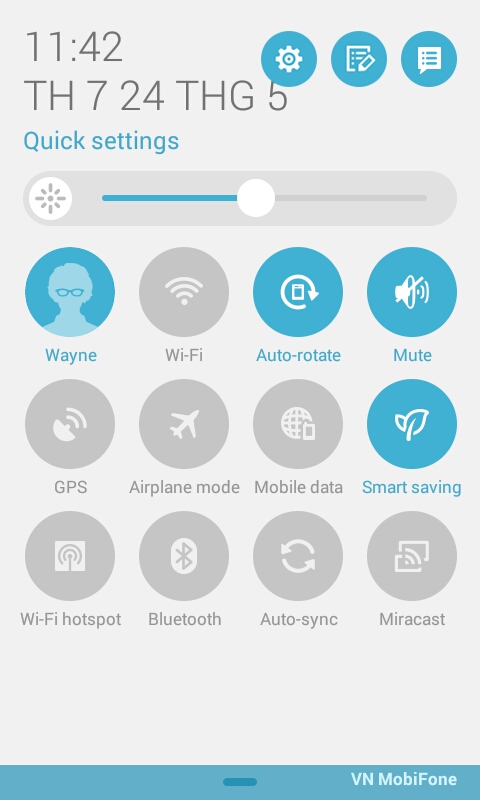
Sau khi thực hiện các bí quyết trên, chắc chắn thời lượng pin sẽ tăng lên đáng kể. Và người viết cũng hi vọng sẽ giải quyết được phần nào về thời lượng pin – “rào cản” lớn nhất của người sử dụngZenfone 4. Trong tương lai, chúng ta sẽ chờ đợi ASUS đưa ra các bản cập nhật để tối ưu, cải thiện thời lượng sử dụng pin.

Chủ đề hot
Tin xem nhiều
- 1Mộc Mobile – Didongthongminh 15 Trần Đại Nghĩa: Ghé Qua Liền Tay, Nhận Ngay Phụ Kiện Miễn Phí!
- 2Mua Máy Tính Bảng iPad Nguyên Bản Giá Tốt Cho Học Sinh, Sinh Viên: Mộc Mobile - Didongthongminh 15 Trần Đại Nghĩa
- 3iPhone 12 Pro Max năm 2025: Có còn đáng mua? Đánh giá chi tiết
- 4Rước Lộc Vàng, Đón Tết An Khang khi mua iPhone Cũ tại Di Động Thông Minh
- 5Hé lộ thông tin Realme Neo 7 cấu hình ngon và pin trâu nhất tầm giá
 iPad Cũ
iPad Cũ






Bình luận (0)
Viết bình luận của bạn
Địa chỉ email của bạn sẽ được bảo mật. Các trường bắt buộc được đánh dấu *